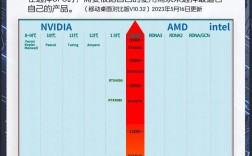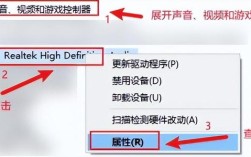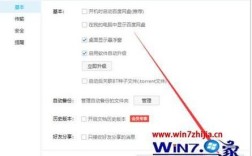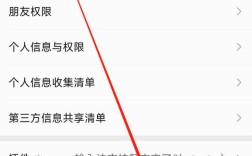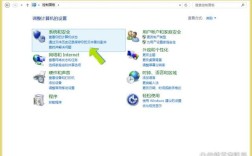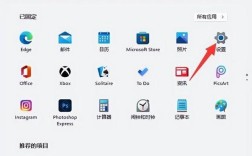如何查看自己电脑显卡,准确、全面地了解自己的电脑显卡配置是进行系统优化、游戏设置调整或硬件升级的重要前提,下面将详细介绍几种在Windows系统中查看显卡信息的方法:
任务管理器
1、打开任务管理器:按下快捷键Ctrl+Shift+Esc即可打开任务管理器,或者使用Win+R组合键打开运行窗口,输入taskmgr并回车。
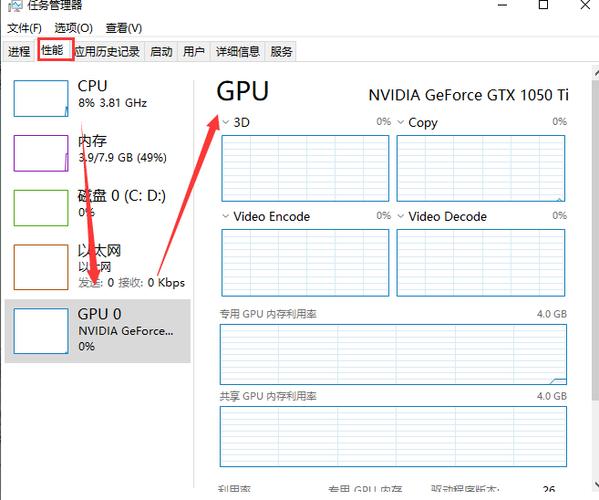
2、查看性能选项卡:在任务管理器中,点击“性能”选项卡,这里会显示CPU、内存、磁盘和网络等资源的实时使用情况。
3、查看GPU信息:在性能选项卡的底部,您将看到GPU(图形处理单元)的相关信息,包括GPU型号、制造商、核心频率、显存大小等,这些信息对于了解显卡的性能至关重要。
4、注意事项:如果您的任务管理器中没有显示GPU信息,可能是因为您的电脑没有独立显卡,或者您需要更新任务管理器以支持GPU信息的显示。
DirectX诊断工具
1、打开DirectX诊断工具:按下Win+R组合键打开运行窗口,输入dxdiag并回车,即可打开DirectX诊断工具。
2、查看显卡信息:在DirectX诊断工具中,切换到“显示”选项卡,您可以查看到当前使用的显卡的详细信息,包括显卡名称、制造商、芯片类型、显存大小、驱动程序版本等。
3、双显卡系统:如果您的电脑是双显卡系统,DirectX诊断工具还会显示另一个显卡的详细信息,在双显卡系统中,系统经常在集成显卡和专用显卡之间切换。
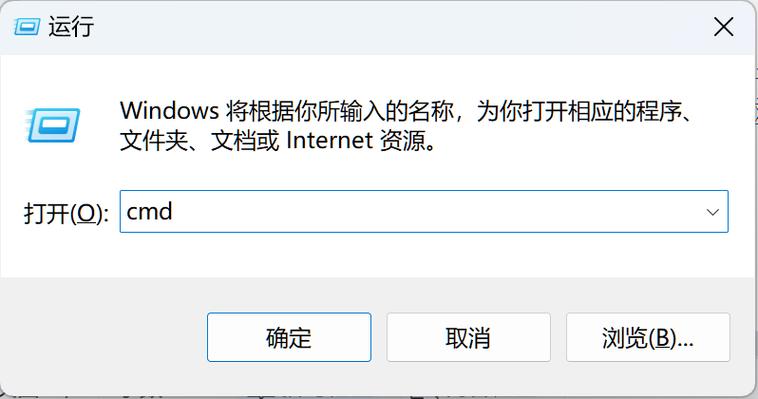
设备管理器
1、打开设备管理器:按下Win+X组合键打开快速访问菜单,选择“设备管理器”,或者,您也可以在Windows搜索栏中输入“设备管理器”并打开它。
2、查看显示适配器信息:在设备管理器中,找到并展开“显示适配器”选项,这里列出了您电脑上所有安装的显卡。
3、识别显卡型号:通过查看显示适配器的名称,您可以识别出显卡的型号和制造商,NVIDIA GeForce GTX 1080 Ti表示这是一块NVIDIA品牌的GTX 1080 Ti型号的显卡。
4、注意事项:设备管理器中的显示适配器列表可能包含多个条目,包括集成显卡和独立显卡,请根据您的需求仔细识别。
第三方软件
1、使用GPUZ:GPUZ是一款专业的显卡检测工具,可以提供关于GPU图形显卡和CPU处理器的详细硬件信息,您可以从官方网站下载并安装该软件。
2、查看显卡信息:打开GPUZ后,您将看到显卡的详细信息,包括显卡型号、品牌、显存大小、GPU频率、驱动版本、工艺、芯片大小等,这些信息对于了解显卡的性能和兼容性非常有帮助。

3、其他第三方软件:除了GPUZ外,还有许多其他第三方软件可以用于查看显卡信息,如鲁大师、AIDA64等,这些软件通常提供更多的功能和更详细的信息。
系统属性与高级系统设置
1、打开系统属性:右键点击“此电脑”或“计算机”图标,选择“属性”,这将打开系统属性窗口。
2、查看基本硬件信息:在系统属性窗口中,您可以查看到电脑的基本信息,如处理器、内存和操作系统版本等,虽然这里不直接显示显卡信息,但您可以作为参考。
3、高级系统设置:在系统属性窗口中点击“高级系统设置”,然后在弹出的窗口中点击“硬件”选项卡下的“设备管理器”按钮,这将打开设备管理器窗口,您可以在其中查看显示适配器信息。
命令提示符与PowerShell
1、使用命令提示符:按下Win+R组合键打开运行窗口,输入cmd并回车以打开命令提示符窗口,在命令提示符窗口中,您可以使用一些特定的命令来查看显卡信息,如wmic path win32_videocontroller get name。
2、使用PowerShell:PowerShell是Windows系统的一个强大的脚本环境,也可以用来查看显卡信息,您可以在PowerShell中使用类似于命令提示符的命令来获取显卡信息。
BIOS/UEFI
1、进入BIOS/UEFI:重启电脑并在启动时按下特定的按键(通常是F2、Delete或Esc)以进入Bios/UEFI设置界面,不同的电脑品牌和型号可能需要不同的按键组合,请根据您的电脑手册进行操作。
2、查看硬件信息:在BIOS/UEFI设置界面中,您可以找到关于电脑硬件的信息,包括显卡型号,不过,需要注意的是,BIOS/UEFI界面通常只提供有限的硬件信息,且操作不当可能会对电脑造成损害,因此请谨慎操作。
1、定期检查显卡信息:随着技术的不断发展和硬件的更新换代,建议您定期检查电脑的显卡信息以确保其与最新的软件和游戏兼容。
2、选择合适的查看方法:根据您的需求和偏好选择合适的显卡信息查看方法,如果您需要快速查看GPU的使用情况和性能指标,可以选择任务管理器;如果您需要详细的显卡参数和规格信息,可以选择GPUZ等第三方软件。
3、注意安全与稳定:在查看和修改显卡信息时,请确保您的操作不会对电脑的稳定性和安全性造成影响,特别是当您使用第三方软件时,请从官方渠道下载并安装以避免潜在的安全风险。